Nell’evento di stasera Apple ha finalmente rilasciato OS X Mavericks, ovvero il successore di OS X Mountain Lion. Per la prima volta la società californiana ha però deciso di rendersi imbattibile dinanzi alla concorrenza, rilasciando il sistema operativo in forma completamente gratuita per tutti. Ma come installarlo?
E’ molto semplice, ed il tutto avviene in 3 Passaggi:

1. Controlla il tuo hardware. Per conoscere il modello del tuo Mac, clicca sull’icona Apple in alto a sinistra sullo schermo, scegli “Informazioni su questo Mac” e clicca su “Più informazioni”. Questi sono i Mac disponibili con OS X Mavericks:

- iMac (metà 2007 o più recente)
- MacBook (fine 2008 in alluminio, inizio 2009 o più recente)
- MacBook Pro (metà/fine 2007 o più recente)
- MacBook Air (fine 2008 o più recente)
- Mac mini (inizio 2009 o più recente)
- Mac Pro (inizio 2008 o più recente)
- Xserve (inizio 2009)
.
2. Controlla la versione di OS X. Nella finestra “Informazioni su questo Mac”, verifica quale versione di OS X è installata sul tuo Mac. È indicata sotto il numero di serie. Puoi effettuare l’aggiornamento a OS X Mavericks da Snow Leopard (10.6.8), Lion (10.7) o Mountain Lion (10.8). Se hai una versione precedente di OS X ecco cosa devi fare:
- Aggiornamento da OS X Snow Leopard: Prima di scaricare OS X Mavericks dal Mac App Store devi installare gli ultimi aggiornamenti: clicca sull’icona Apple e scegli “Aggiornamento Software” per installare Snow Leopard 10.6.8, la versione più recente.
- Aggiornamento da OS X Leopard: Se hai Leopard e vuoi passare a OS X Mavericks, devi prima installare OS X Snow Leopard: puoi acquistarlo qui.
.
3. Scarica OS X Mavericks. Clicca qui sotto e scarica OSX Mavericks.
[macapp_675248567]
Clicca per scaricarlo, poi segui le istruzioni a video per installarlo. Se non hai un accesso internet a banda larga, puoi andare in un Apple Store per farti scaricare l’aggiornamento.


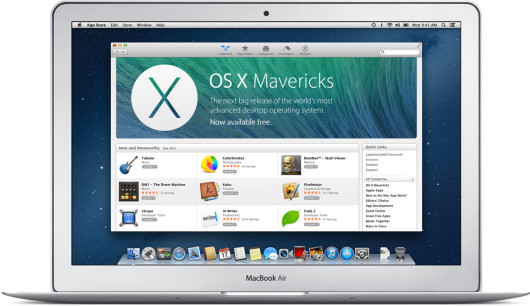
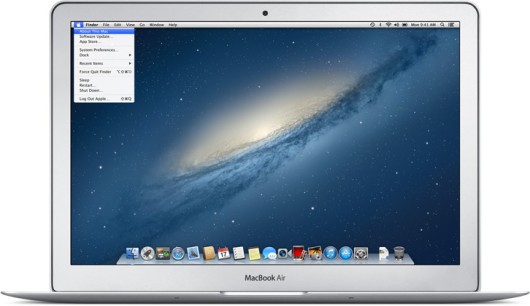

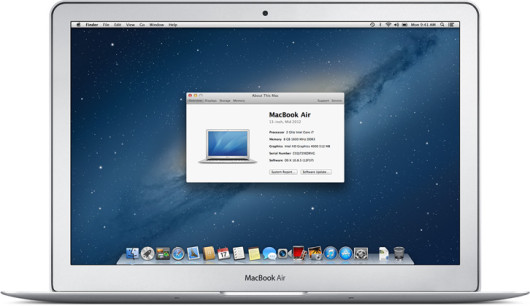
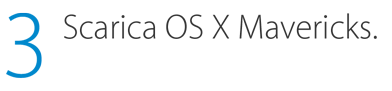
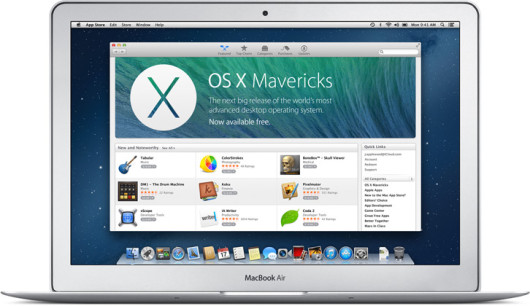

Leggi o Aggiungi Commenti